Konvertálja, szerkessze és tömörítse a videókat/audiókat 1000+ formátumban, kiváló minőségben.
7 módszer a videó felbontásának csökkentésére Windows/Mac/Online rendszeren
Akár tárhelyet szeretnél megtakarítani, akár felgyorsítani a feltöltési időt, akár biztosítani szeretnéd, hogy a videóid jobban működjenek bizonyos platformokon, hasznos lehet megtanulni, hogyan csökkentheted a videó felbontását. A videó felbontásának csökkentése nem mindig jelenti a minőség romlását, különösen az új eszközökkel és innovatív tömörítési módszerekkel, amelyekkel kiváló videóminőséget lehet fenntartani a fájlméret csökkentése mellett. Ebben a cikkben számos módszert mutatunk be a videó felbontásának csökkentésére, a legprofesszionálisabb módszerektől a leggyakoribb! ingyenes módszerekig, amelyeket MOST használhatsz! A minőségromlás minimalizálásának legjobb módjával kezdjük, majd bemutatunk néhány hasznos lehetőséget, például a VEED.io-t, az Online Video Cuttert, a VideoSmaller-t, a FreeConvert-et és a Clideo-t.
Útmutató lista
1. módszer: A videó felbontásának csökkentésének legjobb módja a minőségromlás nélkül 2. módszer: VEED.io (Videótömörítő eszköz) 3. módszer: Online videóvágó – videóméret-átalakító 4. módszer: VideoSmaller 5. módszer: FreeConvert videókompresszor 6. módszer: Clideo (Videó tömörítő eszköz)1. módszer: A videó felbontásának csökkentésének legjobb módja a minőségromlás nélkül
Tegyük fel, hogy egy gondtalan és megbízható módszert keresel a videó felbontásának csökkentésére anélkül, hogy... Ha a videód úgy néz ki, mintha a 2000-es évek elején forgatták volna, akkor... 4Easysoft Total Video Converter a tökéletes eszköz az Ön számára. Bár ez a többfunkciós szoftver egy fájlkonvertáló, videótömörítő, felbontásváltó és a minőségi beállítások egyszerű módosítására is alkalmas. Ha mobilra, közösségi médiára vagy tárhelyre kell optimalizálnia videóit, a 4Easysoft néhány kattintással teljes irányítást biztosít.
Íme, ami nagyszerűvé teszi:

Több mint 600 formátumot támogat, beleértve az MP4, AVI, MOV és MKV fájlokat
Lehetővé teszi a kimeneti felbontás testreszabását (például 720p, 480p stb.)
Megfelelő arányt tart fenn a fájlméret és a minőség között.
Beépített szerkesztési funkciók vágáshoz, kivágáshoz és egyebekhez
Felhasználóbarát felület, amely nagyszerű a kezdők számára
100% Biztonságos
100% Biztonságos
1. lépésIndítsa el a 4Easysoft Total Video Converter programot, és kattintson a "Fájlok hozzáadása" gombra a videó importálásához. Válassza ki a kimeneti formátumot, és kattintson a mellette lévő fogaskerék ikonra.

2. lépésA „Felbontás” legördülő menüben válasszon alacsonyabb felbontást (pl. 1080p-ről 720p-re vagy 480p-re) a videó felbontásának csökkentéséhez.

3. lépésKattintson az „Összes konvertálása” gombra, és a videó másodpercek alatt átméreteződik!

Tehát, ha azon tűnődtél, hogyan csökkentheted a videó felbontását úgy, hogy a tartalmad éles és tiszta maradjon, ez a módszer a legjobb választás – nincs szükség internetre, csak zökkenőmentes és hatékony feldolgozást biztosít az asztali gépedről.
2. módszer: VEED.io (Videótömörítő eszköz)
Nem szeretnél semmit letölteni? A VEED.io kiváló választás, ha gyorsan és könnyedén szeretnéd csökkenteni a videó felbontását online. Nagyszerű a kezdőknek, mivel a platform nem tűnik túl bonyolultnak, és minden a böngésződből működik. Vághatod, tömörítheted vagy módosíthatod a felbontást, és a VEED.io gondoskodik arról, hogy minden zökkenőmentesen működjön.
Így kell használni:
1. Lépj a VEED.io oldalra és nyisd meg a Video Compressor eszközt.
2. Töltsd fel a videódat.
3. Állítsa be a felbontást és a tömörítést.
4. Kattintson a „Tömörítés” gombra, és töltse le az átméretezett videót.
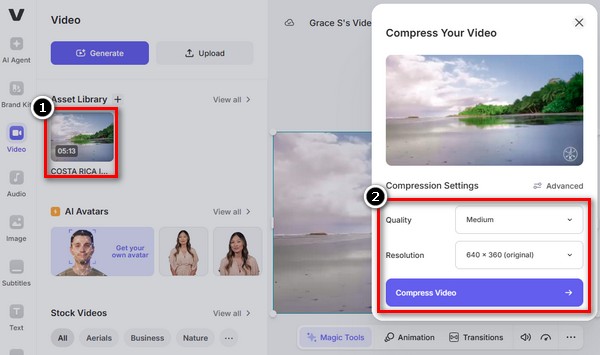
Ez egy ideális választás mindazok számára, akik azon gondolkodnak, hogyan csökkenthetik a videó felbontását speciális szoftverek nélkül.
3. módszer: Online videóvágó – videóméret-átalakító
Az Online Video Cutter jobb, mint egy egyszerű vágó – remek videóméretezővel is rendelkezik! Ha gyors megoldást keresel a videód felbontásának csökkentésére közösségi médiában vagy e-mail mellékletekben való megjelenítéshez, az Online Video Cutter ezt gyorsan és bonyolultan elvégzi.
Egyszerű lépések:
1. Lépj át az Online Video Cutter oldalra.
2. Töltsd fel a videofájlodat.
3. Kattintson az „Átméretezés” gombra, és válassza ki az új felbontást.
4. Töltse le a videót a feldolgozás után.
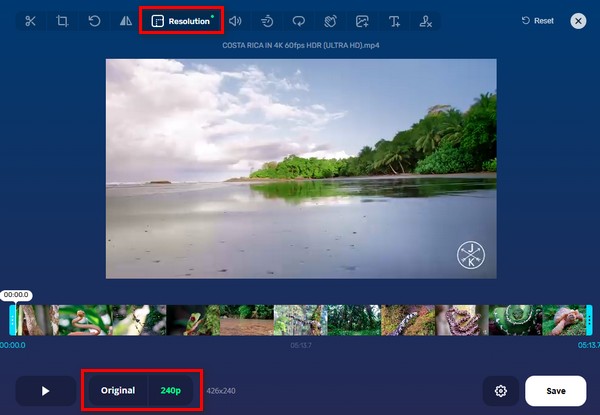
Tökéletes gyors projektekhez, és nagyszerű, ha online szeretnéd csökkenteni a videó felbontását regisztráció nélkül.
4. módszer: VideoSmaller
Ha egy könnyűsúlyú és a hozzá illőt tevő eszközt keresel, akkor a VideoSmaller jó választás a videók felbontásának gyors csökkentéséhez. Ingyenes, nem igényel regisztrációt, és jól működik kis klipek esetén. Azonban ne várj sok funkciót tőle. Ez egy egyszerű, könnyen használható eszköz, amely... videó felbontásának módosítása.
A VideoSmaller használatához:
1. Látogassa meg a VideoSmaller weboldalát.
2. Töltsd fel a videofájlodat (maximum 500 MB).
3. Válasszon alacsonyabb felbontást.
4. Kattintson a „Videó feltöltése” gombra, és várja meg a letöltési linket.
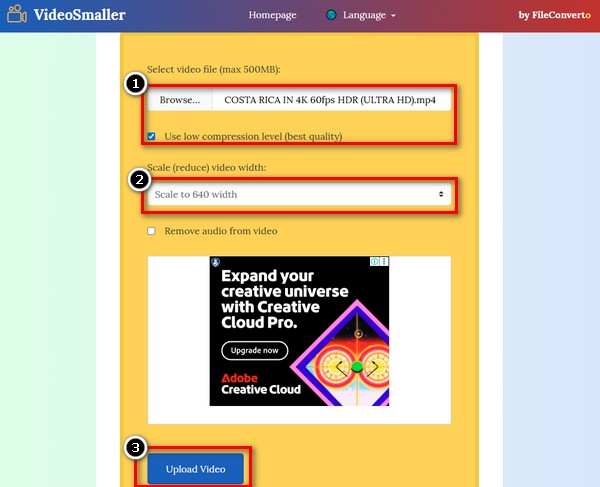
Ez egy minimalista eszköz, amely csodákra képes a videófelbontás csökkentésében mindössze néhány kattintással.
5. módszer: FreeConvert videókompresszor
A FreeConvert egy másik egyszerű online forrás, amely lehetővé teszi a felhasználók számára a videó felbontásának csökkentését, valamint más kimeneti beállítások, formátum, kodek, hang stb. módosításának lehetőségét. Ön irányít, anélkül, hogy műszaki háttérrel kellene rendelkeznie.
Így kell csinálni:
1. Látogasson el a FreeConvert.com oldalra, és válassza ki a Video Compressor eszközt. Töltse fel a videofájlt.
2. Válassza ki a tömörítési módszert, és állítsa be a célfelbontást.
3. Kattintson a „Tömörítés most” gombra, és töltse le a kész videót.
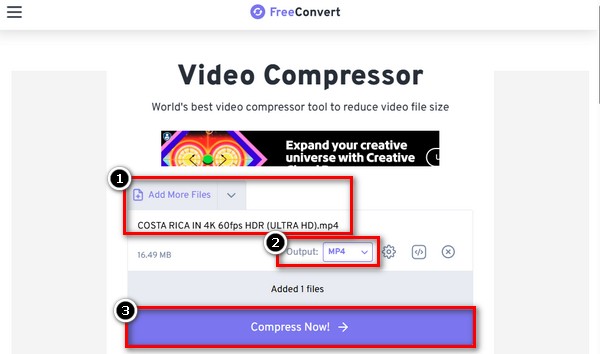
Ez egy nagyszerű eszköz, ha azon tűnődsz, hogyan csökkentheted a videó felbontását letöltések vagy technikai lépések nélkül.
6. módszer: Clideo (Videó tömörítő eszköz)
Egy másik nagyszerű online eszköz a videó méretének csökkentésére a minőség feláldozása nélkül a Clido. Jól működik e-mail mellékletekhez és közösségi média részletekhez. Sok tapasztalatlan szerkesztő használja, mivel számos fájlformátumot támogat.
Kezdés lépései:
1. Menj a Clideo Videó tömörítése oldalára. Töltsd fel a videódat.
2. Az eszköz automatikusan csökkenti a méretet és a felbontást.
3. Töltsd le az optimalizált videofájlodat.
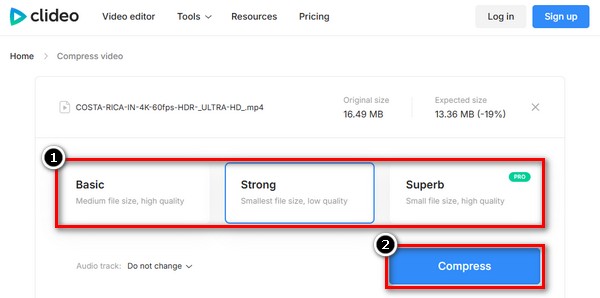
Ha mobilról gyorsan szeretnél videókat készíteni, vagy böngészőalapú megoldásra van szükséged, a Clido egy praktikus lehetőség a videók felbontásának online csökkentésére.
Végső ítélet
Az összes eszköz közül, amit megvizsgáltunk, 4Easysoft Total Video Converter a legjobb és legmegbízhatóbb módja a videó felbontásának csökkentésére a minőség romlása nélkül. Ez nem csak egy konverter – ez egy hatékony videószerkesztő csomag, amely teljes kontrollt biztosít a felbontás, a formátum, a tömörítés és egyebek felett. Míg az online eszközök nagyszerűek a gyors javításokhoz, a 4Easysoft kiemelkedik a sebességével, testreszabhatóságával és a nagy fájlok egyszerű kezelésével.
Legjobb:
• Kezdőknek, akik könnyen használható felületet keresnek.
• Különböző videoformátumokat kezelő tartalmak készítője.
• Bárki, akinek megbízható, kiváló eredményekre van szüksége.
• A felhasználók, akik nem csak a felbontás érdekében szeretnének szerkesztést végezni.
Következtetés
Összefoglalva, akár online eszközöket, akár asztali szoftvereket részesítesz előnyben, számos egyszerű és hatékony módszer létezik a videó felbontásának csökkentésére a minőség túlzott feláldozása nélkül. A megfelelő módszer az igényeidtől függ, a gyors webes lehetőségektől, mint például a VEED.io és a Clido, a hatékonyabb alkalmazásokig. De ha a legjobb all-in-one megoldást szeretnéd, 4Easysoft Total Video Converter kiemelkedik rugalmasságával, sebességével és kiváló minőségű kimenetével. Ez a legjobb választás mindazok számára, akik a videó felbontásának csökkentését szeretnék teljes kontroll és minimális erőfeszítés mellett – nagyszerű kezdőknek és profiknak egyaránt. Próbáld ki!
100% Biztonságos
100% Biztonságos


